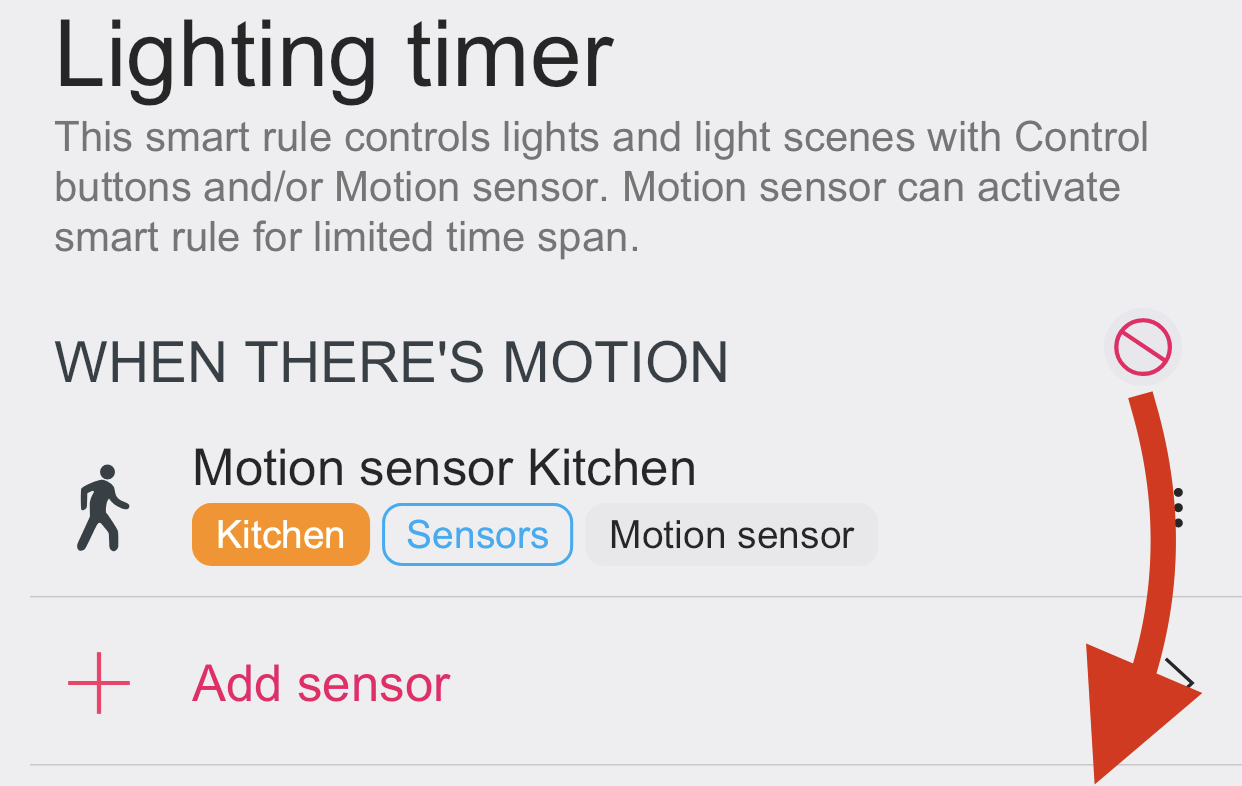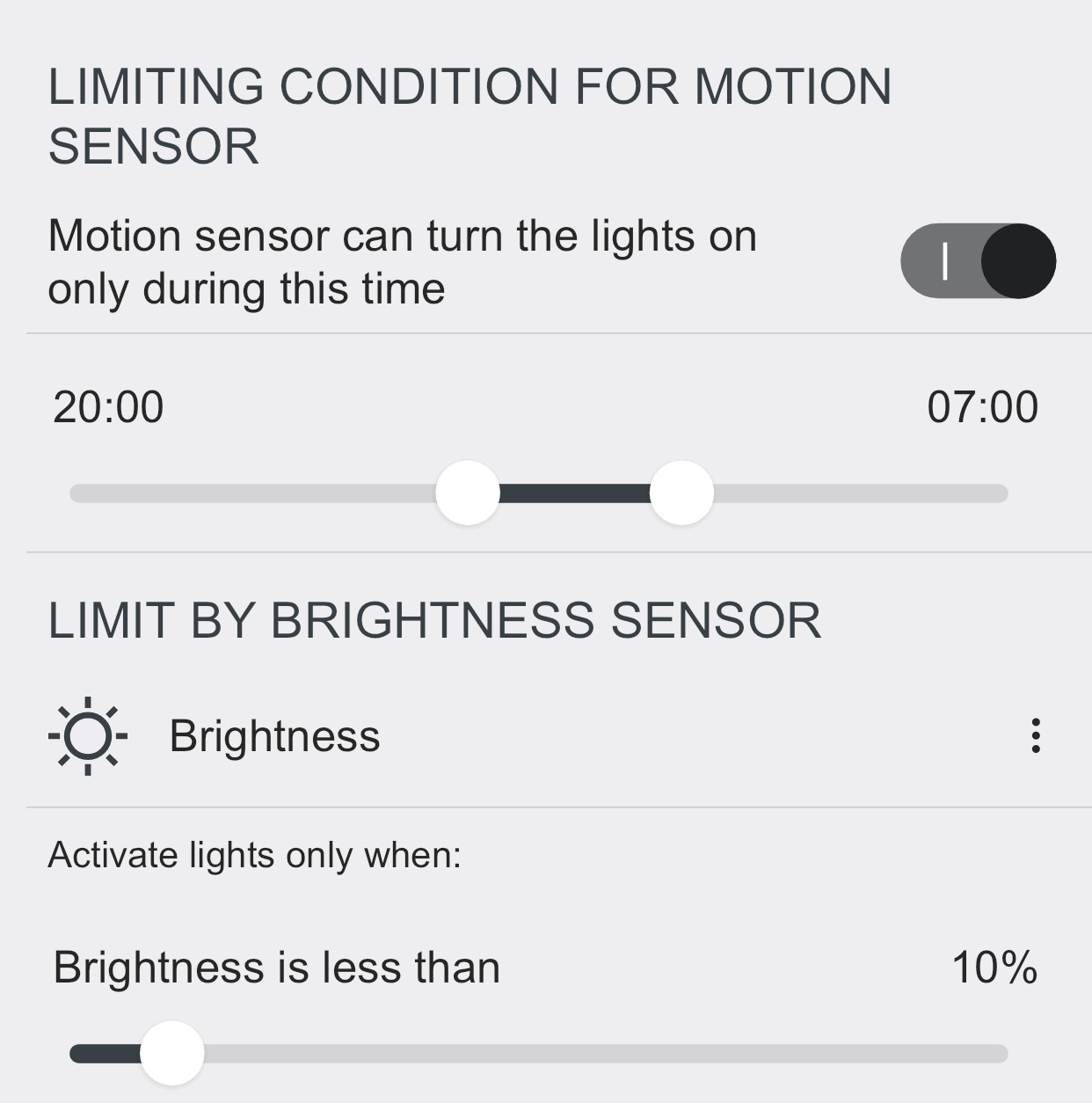- • Anforderungen an die gesteuerten Geräte
- • Dashboards, Zonen, Kategorien
- • Einfacher Thermostat mit Hysterese
- • Einfaches Heizungsmanagement mit Wochenplan und Präsenzschalter
- • Leistungsbegrenzung
- • Benachrichtigung bei hohen Temperaturen (DEPRECATED)
- • Konfigurieren der Hysteresesteuerung über Gleichung Smart Rule
- • PID-Temperaturregelung
- • PID Cascade
- • Regelung der Kesselkaskade
- • Außentemperaturgeführte Regelung
- • Heizungsregelung im Hochstromtarif über Eingabe des Lastmanagement-Tarifindikators
- • Heizen und Kühlen
- • Mehrere Geräte gleichzeitig bearbeiten
- • Einstellen der Reaktionsgeschwindigkeit der Tasten
- • Integrieren Sie mehrere Steuereinheiten Core
- • Sichere Werte
- • So kombinieren Sie zwei Tagespläne an einem Tag
- • Verknüpfung von Geräten untereinander
- • Geräteprotokoll
- • Verwenden von Statistikwerten in Smart Rules
- • Steuerung der Warmwasserumwälzpumpe
- • Exportieren von Daten aus TapHome in Google Spreadsheet mit Integromat
- • Gerätebeschreibungen exportieren
- • 2025
- • 2024
- • 2023
- • 2022.2
- • 2022.1
- • 2021.3
- • 2021.2
- • 2021.1
- • 2020.1
- • 2019.1
- • 2018.1
- • 2017.1 - Jalousieautomation - Aktualisierung der Winkelsteuerung
- • 2017.1 - Jalousieautomation - Tiefe der Sonnenstrahlen
- • 2017.1 - Charts aktualisiert
- • 2017.1 - Core aus der App
- • 2017.1 - Doppelklick und Dreifachklick
- • 2017.1 - Geräte aussetzen
- • 2017.1 - Mehrfachschalter
- • 2017.1 - Berechtigungen
- • 2017.1 - Modulaktion ersetzen
- • 2017.1 - Auf automatischen Modus einstellen - Smart Rule "Push buttons event"
- • 2017.1 - Smart Rule für Tagespläne
- Dokumentation
- Aufbau
- Beleuchtung
- Grundlagen des Beleuchtungstimers
Grundlagen des Beleuchtungstimers
Wenn Sie das Licht automatisch über einen Bewegungssensor steuern möchten, aber auch die Möglichkeit behalten möchten, es mit einem Druckknopf an der Wand zu steuern, verwenden Sie die Smart-Regel Licht-Schaltuhr.
Grundeinstellungen
Neue Smart Rule hinzufügen Sie auf dem Light-Gerät Neue Smart Rule hinzufügen und dann Licht-Schaltuhr.
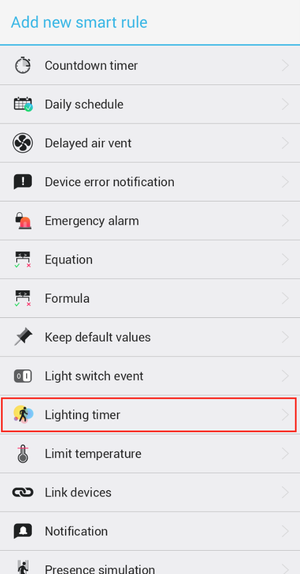
Licht-Schaltuhr in der Konfiguration von Licht-Schaltuhr entsprechenden Bewegungssensor und legen Sie fest, wie lange das Licht eingeschaltet werden soll, wenn eine Bewegung Licht-Schaltuhr wird.
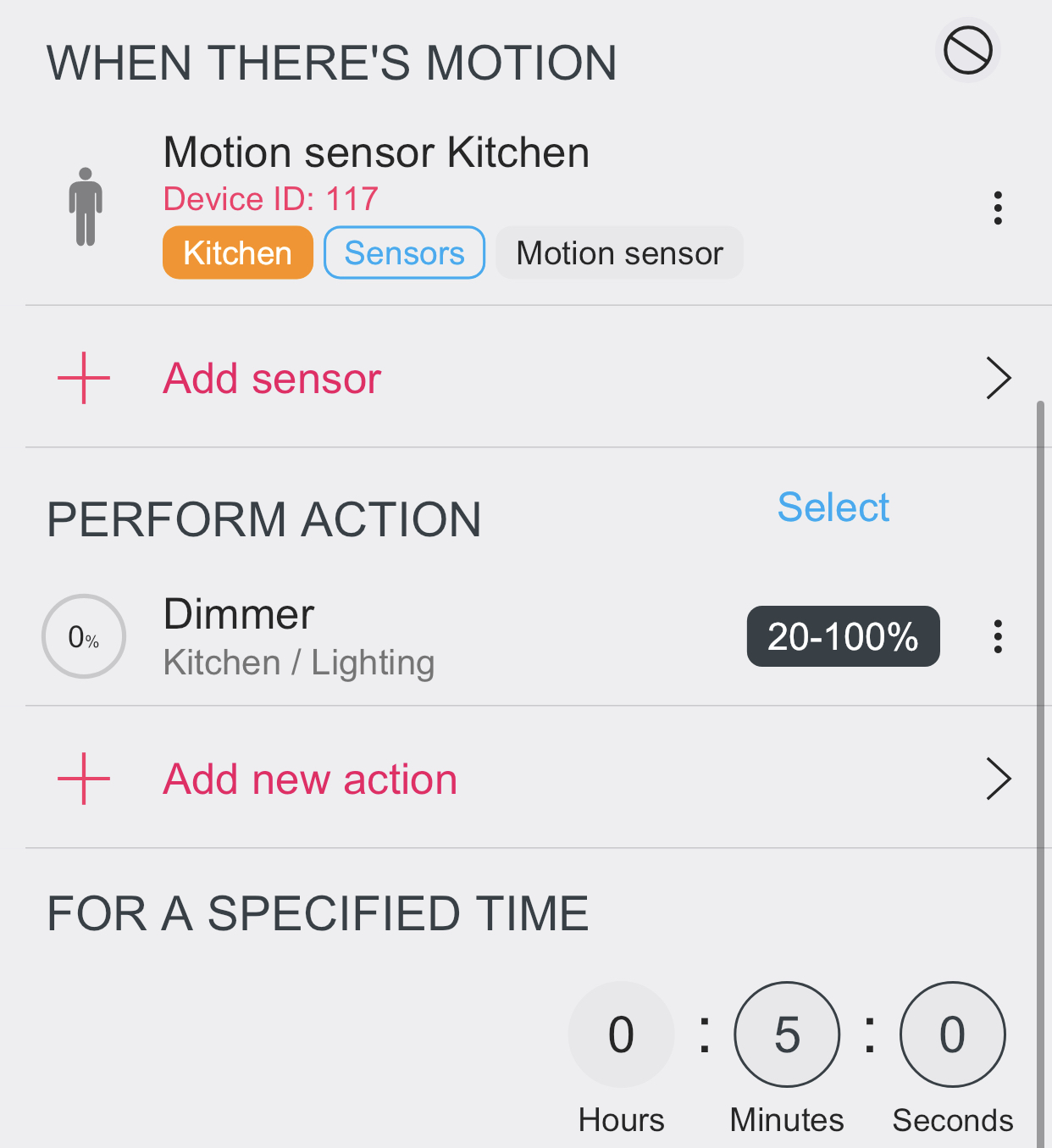
Um das Licht nach Ablauf des Bewegungszeitgebers auszuschalten, müssen Sie eine weitere intelligente Regel hinzufügen Standardwerte beibehalten und eine Aktion zum Ausschalten des Lichts festlegen. Der Grund, warum dies in zwei separaten intelligenten Regeln erfolgt, besteht darin, dass Benutzer andere Automatisierungsregeln mit niedrigerer Priorität definieren können (z. B. Tagesplan ), obwohl Benutzer in den meisten Fällen einfach das Licht ausschalten möchten.
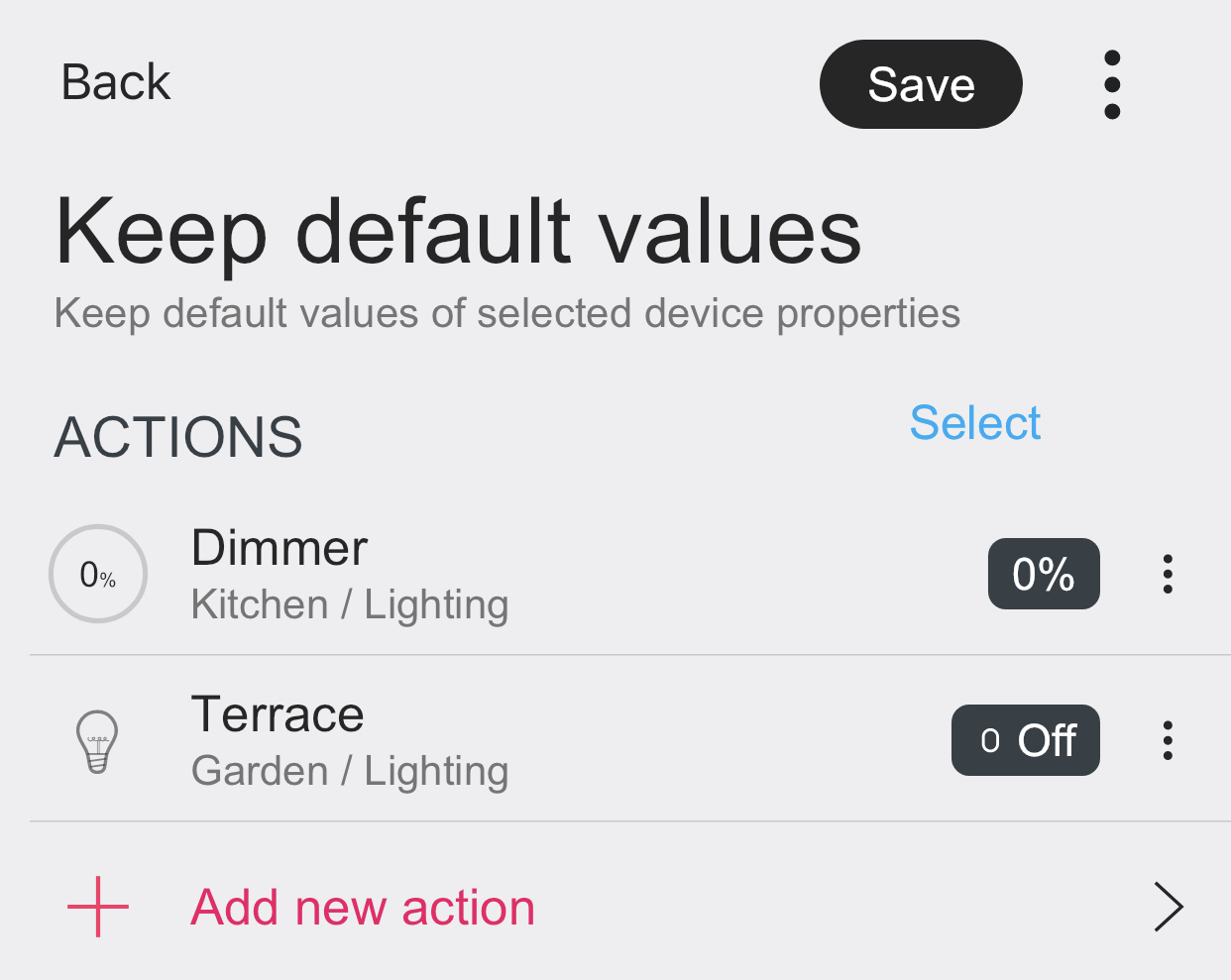
Das Bild unten zeigt das Lichtgerät, das von zwei intelligenten Regeln betroffen ist. Bitte beachten Sie, dass Licht-Schaltuhr eine höhere Priorität hat als Standardwerte beibehalten .
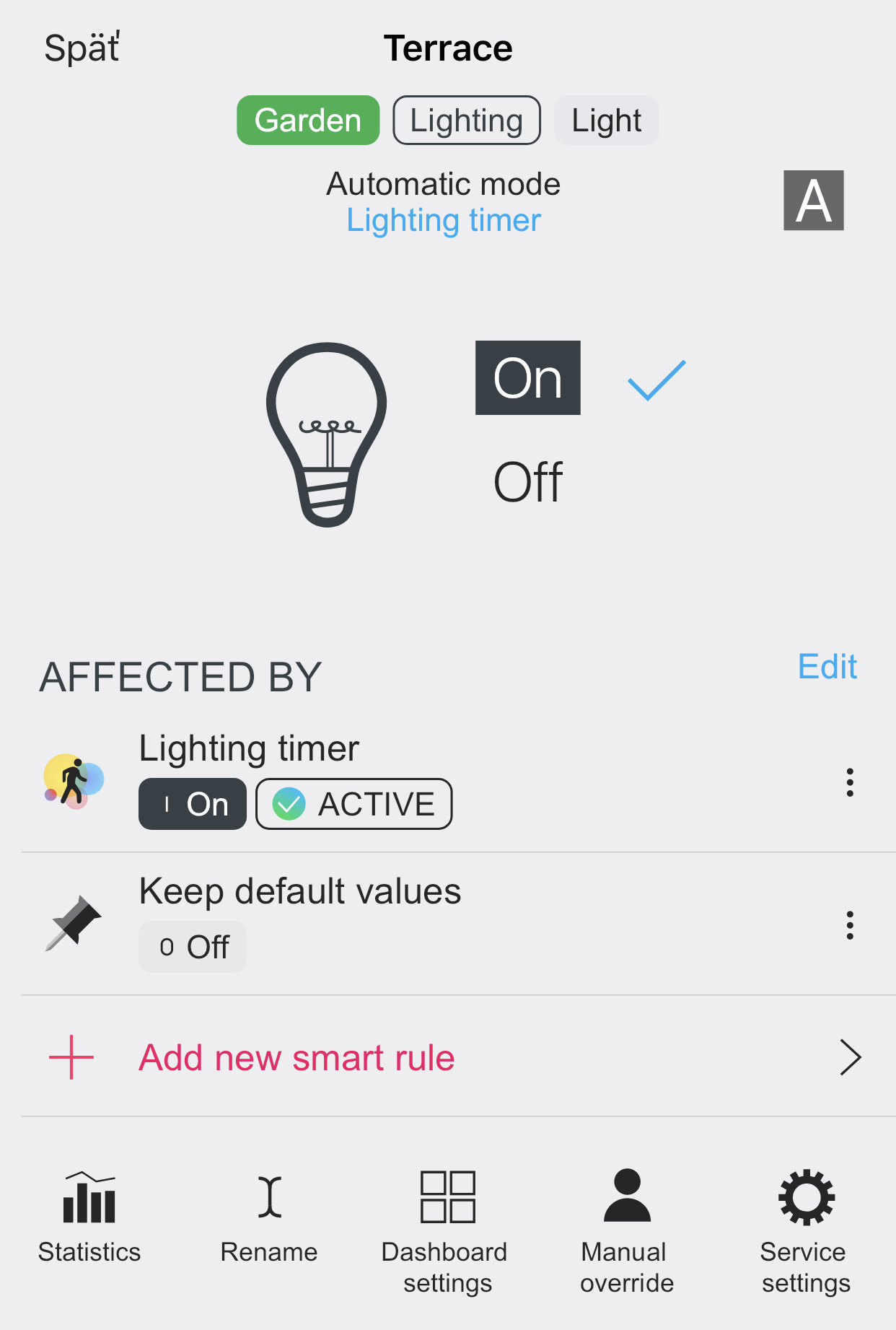
Steuerung mit Wandtasten
Wenn Sie auch die manuelle Steuerung des Lichts mithilfe von Wandtasten aktivieren möchten, definieren Sie deren Funktionalität direkt in dieser intelligenten Regel. Dies ermöglicht bessere Timing-Optionen:
- Wählen Sie, wie lange die Lichter eingeschaltet bleiben sollen, nachdem der Benutzer sie manuell eingeschaltet hat, und auch
- Wie lange sollte der Bewegungssensor ignoriert werden, wenn der Benutzer das Licht ausschaltet und den Raum verlässt und nicht möchte, dass der Bewegungssensor ihn erkennt und das Licht sofort wieder einschaltet.
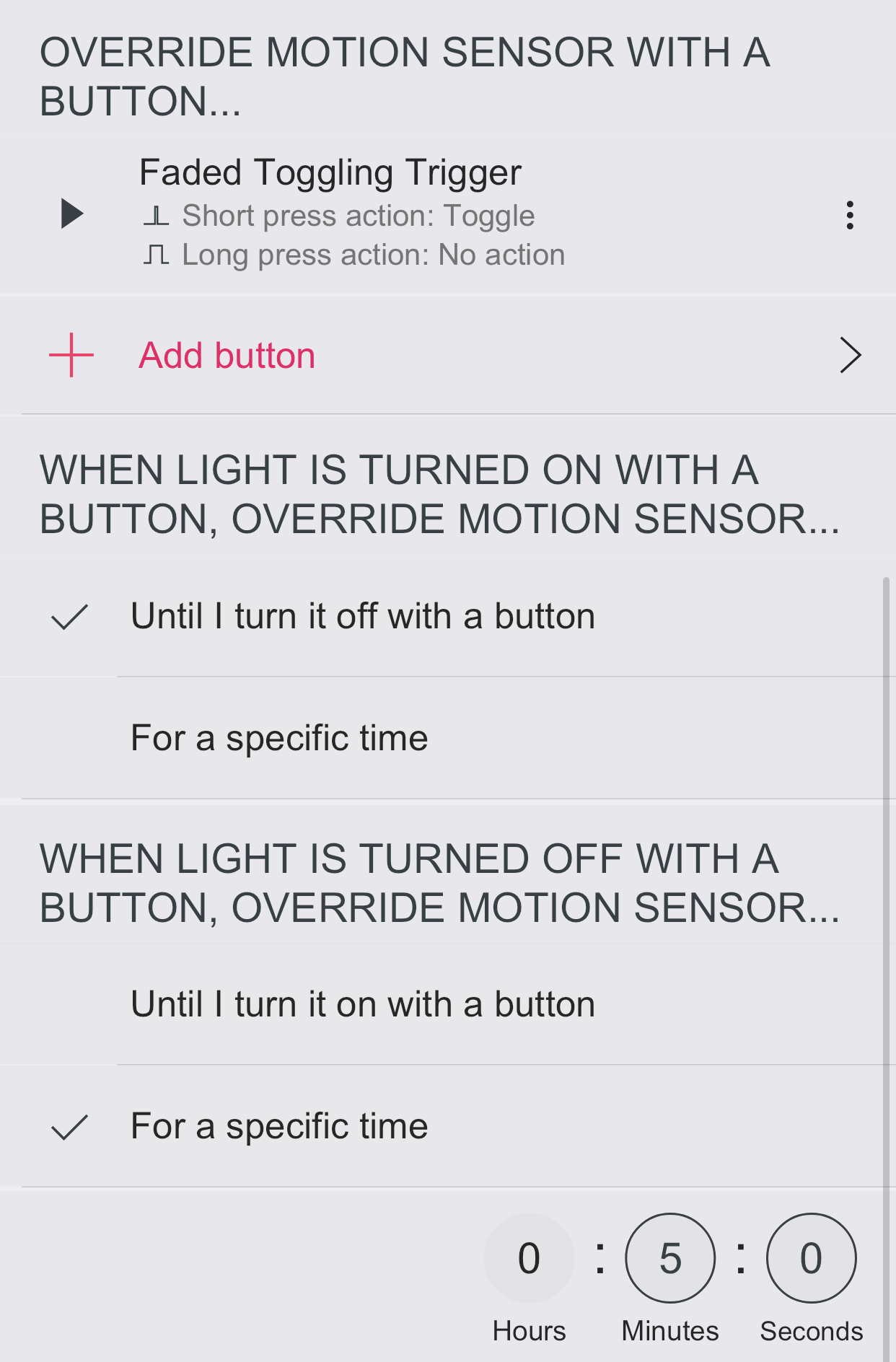
Bewegungssensor begrenzen
Verwenden Sie das Symbol rechts neben dem Bewegungssensor, um die Bedingungen zu definieren, unter denen der Bewegungssensor aktiviert werden soll.